本篇主要介绍通过Keepalived实现Nginx高可用部署,本篇所介绍的内容依赖前面几篇搭建的Nginx反向代理负载均衡环境。如果你还没有这个环境,可以先看前面几篇博文:
VMware Workstation安装Redhat6.4全过程附图(一)
VMware Workstation安装Redhat6.4全过程附图(二)
如果已经有linux虚拟机,可以跳过第一,第二篇。
下面开始Keepalived高可用搭建
1、Keepalived下载
下载地址:https://www.keepalived.org/software/keepalived-2.0.20.tar.gz
2、Keepalived安装
进入keepalived下载目录/usr/local/soft,执行解压命令
[root@test1 soft]# tar -zxvf keepalived-2.0.20.tar.gz
进入/usr/local/soft/keepalived-2.0.20目录,依次执行下面3条命令进行安装
[root@test1 keepalived-2.0.20]# ./configure --prefix=/usr/local/keepalived [root@test1 keepalived-2.0.20]# make [root@test1 keepalived-2.0.20]# make install
3、Keepalived配置及启动
安装完成后,一般会将Keepalived注册为系统服务,设置为开机启动,防止服务挂掉。
进入安装目录的etc目录下,将keepalived相应的配置文件拷贝到系统相应的目录当中。keepalived启动时会从/etc/keepalived目录下查找keepalived.conf配置文件,如果没有找到则使用默认的配置。/etc/keepalived目录安装时默认是没有创建的,需要手动创建。
[root@test1 keepalived-2.0.20]# cp /usr/local/keepalived/etc/keepalived/keepalived.conf /etc/keepalived/
[root@test1 keepalived-2.0.20]# cp /usr/local/soft/keepalived-2.0.20/keepalived/etc/init.d/keepalived /etc/init.d/keepalived
[root@test1 keepalived-2.0.20]# cp /usr/local/keepalived/etc/sysconfig/keepalived /etc/sysconfig/keepalived
[root@test1 keepalived-2.0.20]# cp /usr/local/keepalived/sbin/keepalived /usr/sbin/keepalived
增加nginx状态检测脚本:
[root@test1 ~]# cd /usr/local/keepalived/ [root@test1 keepalived]# touch check_nginx.sh [root@test1 keepalived]# chmod 755 check_nginx.sh [root@test1 keepalived]# vim check_nginx.sh
check_nginx.sh文件内容如下:
#!/bin/bash COUNT=$(ps -C nginx --no-header |wc -l) echo $COUNT #判断Nginx 是否都挂掉了 if [ $COUNT -eq 0 ] then #nginx安装地址,如果挂掉了,就启动nginx(nginx命令的地址要写对) /usr/local/nginx/sbin/nginx echo "重启nginx" #等5秒钟后,再次查看是否 启动成功 sleep 5 #如果nginx没有启动起来,就直接干掉keepalived COUNT=$(ps -C nginx --no-header |wc -l) if [ $COUNT -eq 0 ] then echo "干掉keepalived",使得从服务器能够接管服务。 #如果killall命令不能使用,就需要安装psmisc工具了 #yum install -y psmisc killall keepalived fi fi
主节点配置:
vim /etc/keepalived/keepalived.conf
! Configuration File for keepalived global_defs { #唯一标识,一般为用户名 router_id username1 } #监控服务.NGINX mysql等 vrrp_script chk_nginx { script "/usr/local/keepalived/check_nginx.sh" #每2s检查一次 interval 2 #每次检查-20 weight -20 } vrrp_instance VI_1 { ##主从设置 MASTER/BACKUP state MASTER #网卡名称 interface eth0 #同一个集群下这个 router_id是一样的 virtual_router_id 51 #本机的ip,需要修改 mcast_src_ip 172.16.43.103 #优先级,从节点 配置,需要小于主节点 priority 100 #设定MASTER与BACKUP负载均衡器之间同步检查的时间间隔,单位是秒 advert_int 1 #认证的密码 authentication { auth_type PASS #设定授权密码,密码相同的为一个集群 auth_pass 1111 } #触发的脚本 track_script { chk_nginx #检测脚本,上面配置的 } #虚拟ip地址(同一个集群中的虚拟ip必须得相同,可配置多个) virtual_ipaddress { 172.16.43.188 172.16.43.199 } }
从节点配置:
vim /etc/keepalived/keepalived.conf
! Configuration File for keepalived global_defs { #唯一标识,一般为用户名 router_id username2 } #监控服务.NGINX mysql等 vrrp_script chk_nginx { script "/usr/local/keepalived/check_nginx.sh" #每2s检查一次 interval 2 #每次检查-20 weight -20 } vrrp_instance VI_1 { ##主从设置 MASTER/BACKUP state BACKUP #网卡名称 interface eth0 #同一个集群下这个 router_id是一样的 virtual_router_id 51 #本机的ip,需要修改 mcast_src_ip 172.16.43.104 #优先级,从节点 配置,需要小于主节点 priority 80 #设定MASTER与BACKUP负载均衡器之间同步检查的时间间隔,单位是秒 advert_int 1 #认证的密码 authentication { auth_type PASS #设定授权密码,密码相同的为一个集群 auth_pass 1111 } #触发的脚本 track_script { chk_nginx #检测脚本,上面配置的 } #虚拟ip地址 virtual_ipaddress { 172.16.43.188 172.16.43.199 } }
设置keepalived服务开机启动
chmod 755 /etc/init.d/keepalived #权限 chkconfig keepalived on #开机启动 chkconfig --add keepalived #加为系统服务 service keepalived start #启动服务 service keepalived status #查看服务状态
启动后查看keepalived启动状态:

想要停止keepalived服务,执行service keepalived stop。
在103(真实IP)上可以通过ip a命令查看虚拟IP是否正常
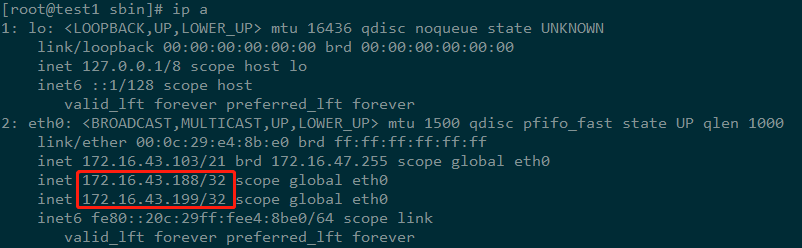
在104(真实IP)上查看ip a
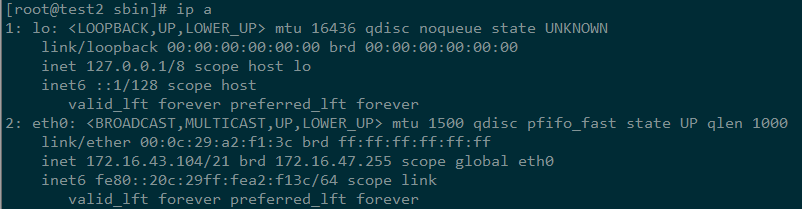
上一篇通过Nginx的真实IP访问测试服务:http://172.16.43.103/test/test.html,http://172.16.43.104/test/test.html
现在我们通过虚拟IP同样可以访问测试服务:
http://172.16.43.188/test/test.html,结果如下:

http://172.16.43.199/test/test.html,结果如下:
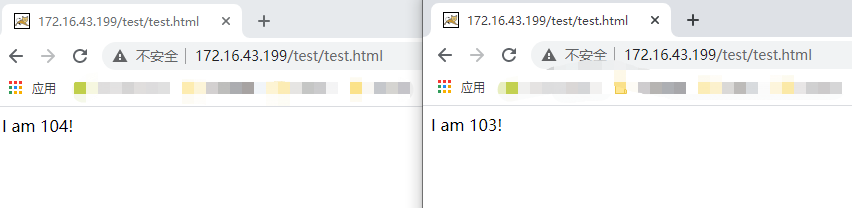
4、测试Nginx高可用
停掉103上的keepalived服务
[root@test1 sbin]# service keepalived stop
停止 keepalived: [确定]
[root@test1 sbin]# service keepalived status
keepalived 已停
刷新http://172.16.43.199/test/test.html,发现仍然可以访问。
在103,和104上输入ip a,查看虚拟IP状态,可以看到虚拟IP188,199已经飘到104服务器上了。

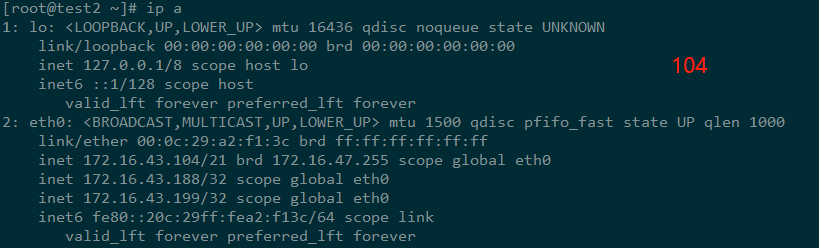
为了证明高可用生效,刷新test.html页面的时候,大家可以把nginx日志打开,看得更清楚一些。
查看日志命令:
[root@test2 logs]# tail -f /usr/local/nginx/logs/access.log
再将103上的keepalived服务启动,请求又回到103上了。
到此,nginx高可用演示完成。